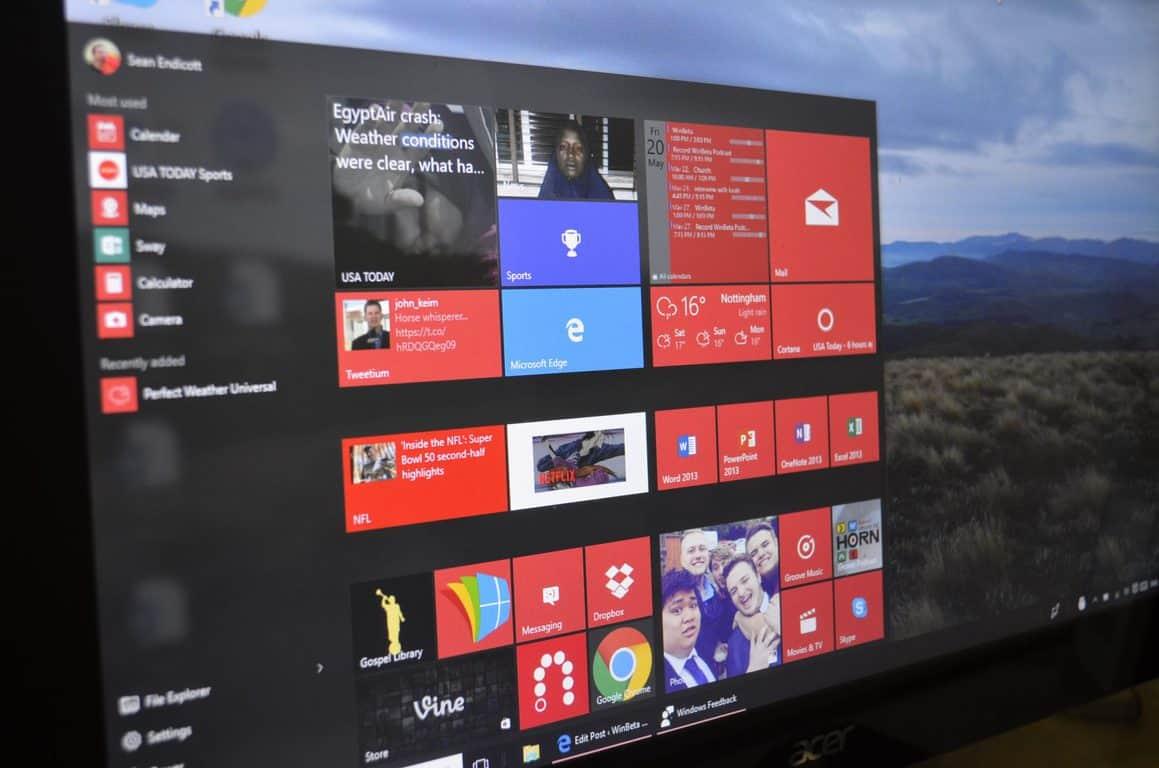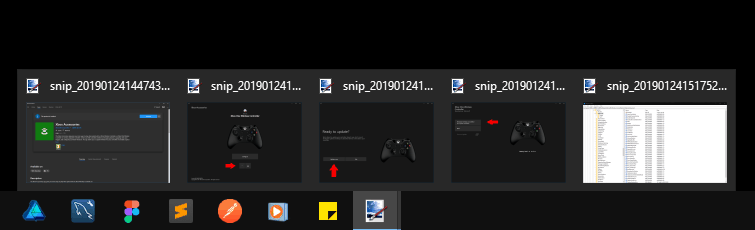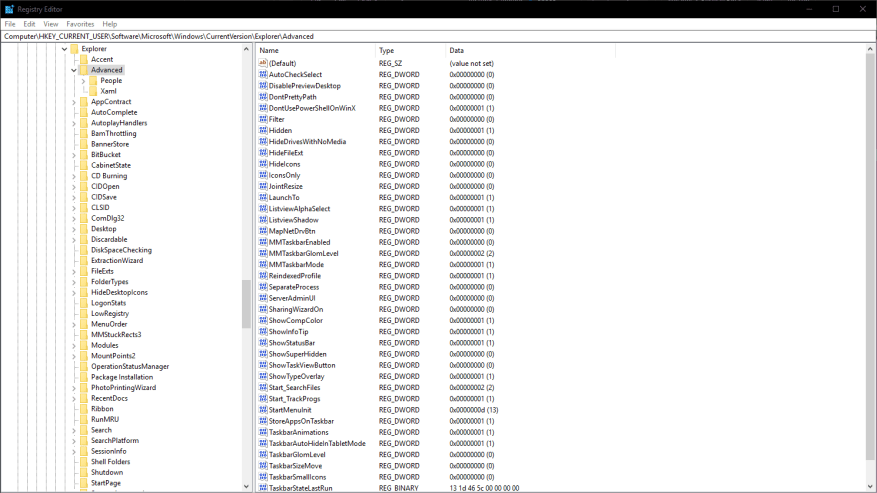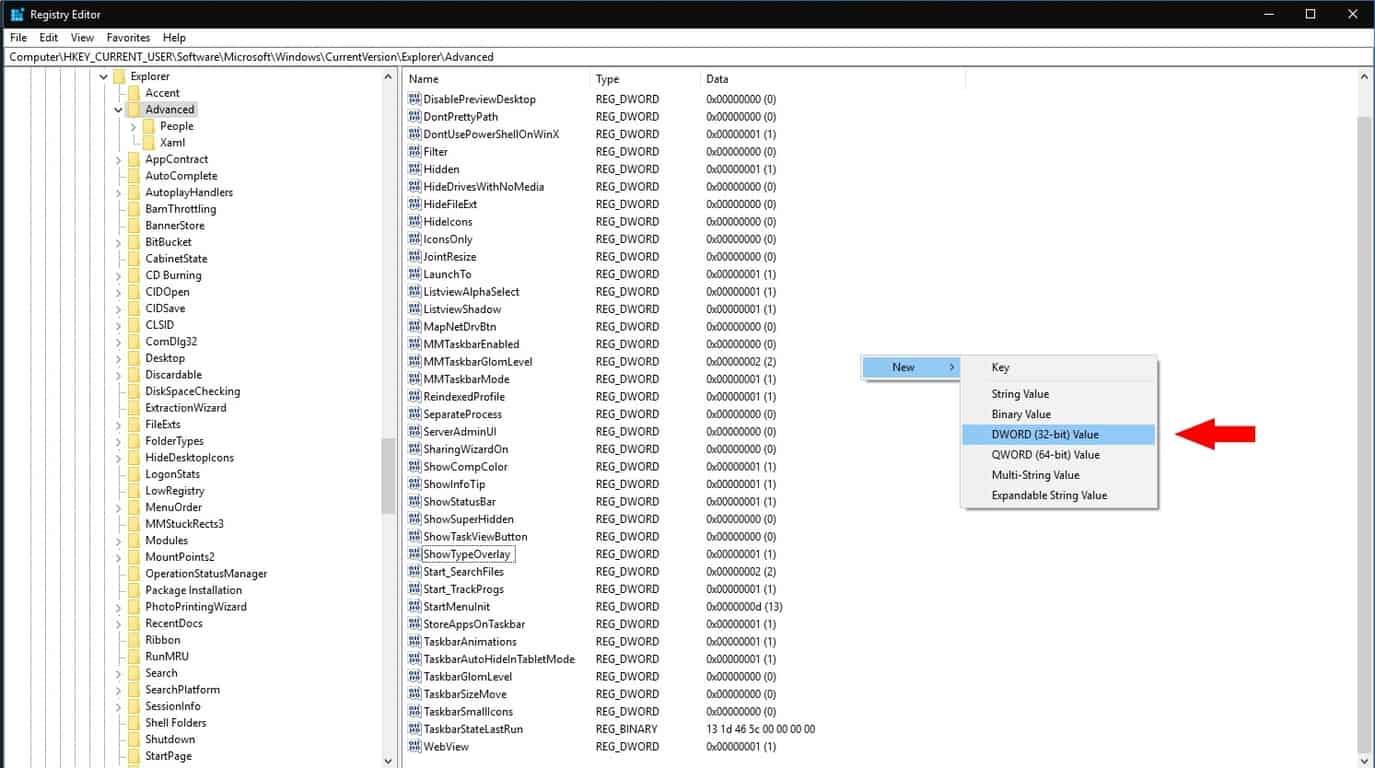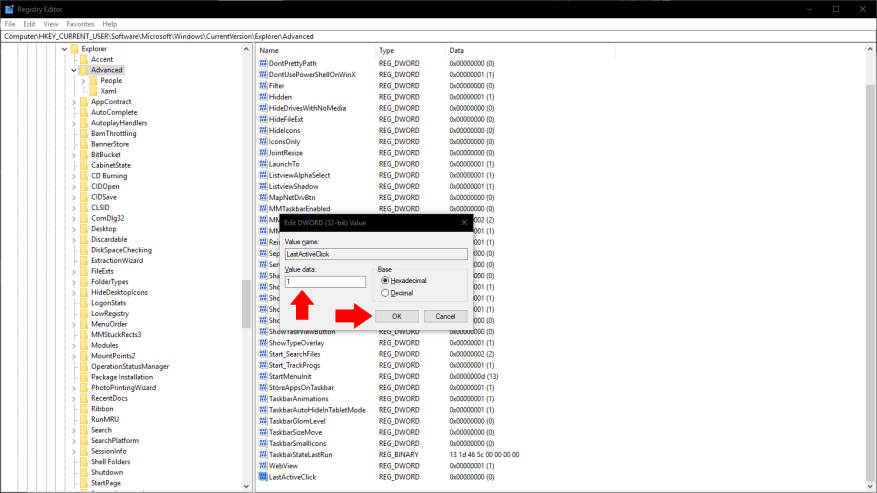Aktivitetsfältet i Windows 10 är en nästan oförändrad fortsättning på designen som Microsoft introducerade med Windows 7. Som standard kombineras öppna fönster till en enda ikon som representerar deras moderapp.
Om du bara har ett fönster i en app öppet kan du snabbt växla tillbaka till det genom att klicka på ikonen i aktivitetsfältet. När mer än ett fönster är öppet kommer Windows istället att visa dig miniatyrbildsremsan så att du kan välja det fönster du vill ha. Om du ofta växlar mellan appar med många öppna fönster kan den här tvåklicksproceduren bli lite tråkig.
Med hjälp av ett registerhack är det möjligt att ändra beteendet här. Vi kommer att göra det så att ett klick på en aktivitetsfältsikon alltid öppnar det senast använda fönstret i den appen. Du kommer fortfarande att kunna se och växla mellan alla öppna fönster genom att hålla muspekaren över ikonen för att visa miniatyrbildsremsan.
Som alltid redigerar du registret på egen risk – den här inställningen stöds inte officiellt av Microsoft och kan sluta fungera i framtiden. Denna teknik bör fungera på alla versioner av Windows, från 7 och framåt, men vi kommer att fokusera på Windows 10.
Öppna Registereditorn genom att söka efter ”regedit” i Start-menyn. Du måste vara inloggad som administratör. I fönstret som visas använder du trädvyn till vänster för att navigera till följande nyckel:
HKEY_CURRENT_USER\Software\Microsoft\Windows\CurrentVersion\Explorer\Advanced
Om du använder en senaste version av Windows 10, har Registereditorn ett adressfält överst i fönstret. Du kan klistra in nyckeln här för att snabbt navigera till din destination.
I rutan till höger, var noga med att inte redigera några av registervärdena som visas. Högerklicka på rutan och välj Nytt > DWORD-värde (32-bitars). Skriv ”LastActiveClick” som värdet för den nya nyckeln.
Dubbelklicka nu på nyckeln du just valde för att öppna värderedigeraren. Ersätt värdet med ”1” och klicka på OK.Du måste logga ut och in igen innan ändringen träder i kraft. Öppna några appar med flera fönster vardera och försök klicka på ikonerna i aktivitetsfältet. Du kommer att se att du omedelbart byter till det senast öppna fönstret, utan att visa miniatyrbildsremsan.
Slutligen är det värt att notera att detta beteende är inbyggt i Windows, men på ett långt ifrån självklart sätt. Om du håller Ctrl-tangenten (Ctrl) samtidigt som du klickar på en ikon i aktivitetsfältet öppnas alltid det senast aktiva fönstret, inget registerhack krävs. Om du bara behöver det här beteendet ibland, kan det vara det bästa sättet för dig att hålla ned Ctrl-tangenten.
FAQ
Hur sätter jag Windows 10 i s-läge?
Nu kan alla utgåvor av Windows 10 sättas i ”S-läge.” Du kan installera Windows 10 i S-läge genom att skapa en unattend.xml-fil och tillämpa den på en Windows 10-bild med DISM. Se Microsofts dokumentation. RELATERAT: Vad är Windows 10 S och hur är det annorlunda?
Hur mycket kostar det att få Windows 10 i s-läge?
Innan Windows 10 i S-läge fanns det Windows 10 S. Microsoft planerade att ta ut $50 för att byta från Windows 10 S till en standardutgåva av Windows 10 för skrivbordet. Men Microsoft gav efter för dessa planer, och Windows 10 S är borta. Med Windows 10 i S-läge är det gratis att lämna detta läge.
Vad är Windows 10 S och hur fungerar det?
Ursprungligen var Windows 10 S en separat utgåva strömlinjeformad för prestanda, säkerhet och begränsad till de appar som finns tillgängliga i Microsoft Store, som krävde sina egna installationsmedia.
Är Windows 10 S-läge gratis?
Microsoft: Att byta ur Windows 10 S-läge kommer att vara gratis för alla. Microsoft erkänner officiellt att Windows 10 S-läge kommer ”snart” till alla utgåvor av Windows 10 – och att flytta från det till en fullt utrustad version av operativsystemet kommer att vara gratis för alla användare.
Hur byter jag ur S-läget i Windows 10?
Byta ur S-läge i Windows 10 1 På din dator som kör Windows 10 i S-läge, öppna Inställningar > Uppdatering och säkerhet > Aktivering.2 I avsnittet Växla till Windows 10 Home eller Växla till Windows 10 Pro väljer du Gå till butiken. … 3 På sidan Växla ur S-läge (eller liknande) som visas i Microsoft Store, välj knappen Hämta. …
Kommer du att behöva betala för att uppgradera till Windows 10 S-läge?
Laptop Mag har fått reda på att Microsoft inte kommer att ta ut avgiften på $49 alls. Övergången till S-läge innebär att ingen kommer att behöva betala, oavsett om du uppgraderar från Windows 10 S Pro till Windows 10 Pro som du för närvarande kan flytta, eller till Windows 10 Home eller Enterprise i framtiden.
Hur mycket kostar det att gå ur S-läget?
Det kostar inget att byta ur S-läget. På din dator som kör Windows 11 i S-läge, öppna Inställningar > System > Aktivering. I avsnittet Byt till Windows 11 Pro väljer du Gå till butiken. (Om du också ser avsnittet ”Uppgradera din version av Windows”, var försiktig så att du inte klickar på länken ”Gå till butiken” som visas där.)
Hur laddar jag ner och installerar Windows 10 s på Windows 10?
1. Du måste besöka Microsofts Windows-webbplats och ladda ner installationsprogrammet för Windows 10. Besök helt enkelt den här länken och klicka på knappen Ladda ner Installer. 2. När nedladdningen av Windows 10 S Installer är klar, hitta Windows10SInstaller5932.exe i datorns nedladdningsmapp och klicka på den för att starta installationen. 3.
Vad är Windows 10 S och hur använder man det?
Dessutom låter Windows 10 S dig bara ladda ner program och appar från Microsoft Store. Standardwebbläsaren är Microsoft Edge och sökmotorn är Bing.
Är Windows 10 S-läget detsamma som Windows 10?
Uppdatering: Den 6 mars 2018 bekräftade Microsofts Joe Belfiore att Windows 10 S skulle bli ett ”läge” av Windows 10 snarare än en helt separat version. Så här fungerar Windows 10:s S-läge. RELATERAT: Vad är Windows 10 eller Windows 11 i S-läge? Hur är Windows 10 S annorlunda?
Vad händer om du lämnar Windows 10 i s-läge?
Det är därför de flesta datorer inte kommer i S-läge.Om du har en Windows 10 på ARM-enhet kan du köra valfri 32-bitars Windows-skrivbordsapplikation om du lämnar S-läget – men många applikationer kommer att vara väldigt långsamma. Om du använder en Windows 10 PC med ett standard Intel- eller AMD-chip behöver du inte oroa dig för detta.